一、Android Studio簡單介紹
2013年GoogleI/O大會首次發布了Android Studio IDE(Android平臺集成開發環境)。它基于Intellij IDEA開發環境,旨在取代Eclipse和ADT(Android開發者工具)為開發者提供更好的開發工具。既然Google一直在努力推廣,相信不久以后就有望趕上Eclipse。
- 相比Eclipse,Android Studio IDE有自己的特點:
- 對UI界面設計和編寫代碼有更好地支持,可以方便地調整設備上的多種分辨率。
- 同樣支持ProGuard工具和應用簽名。
- 不過,目前版本的Android Studio不能在同一窗口中管理多個項目。每個項目都會打開一個新窗口。我猜這是借鑒了Intellij IDEA的行為,而且Google近期不會對此做出調整。
- 支持Gradle自動化構建工具,這真是極好的,但對于剛從Eclipse平臺轉移過來的開發者來說還需要一段時間去學習和適應。
二、下載和安裝相關軟件
2.1、開發環境
物理機版本:Win 8(64位)
Java SDK版本:jdk-7u45-windows-x64(64位)
Android Studio版本:android-studio-bundle-135.1740770-windows
注:物理機版本和Java SDK版本必須要保持一致,即:同為64位或者同為32位。
2.2、下載JDK
官方下載地址:http://www.oracle.com/technetwork/java/javase/downloads/jdk7-downloads-1880260.html(鏈接下載速度可能有些慢,稍后會將文主收集的Android開發所需的軟件集合整理出來,敬請期待,或者加文主Q1441761649索要)
下載到本地電腦后雙擊進行安裝。JDK的安裝過程比較簡單,安裝過程基本上就是一路Next即可,做Java開發的人都會,在安裝的時候只需要注意將JDK和JRE安裝到同一個目錄即可,JDK默認安裝成功后,會在系統目錄下出現兩個文件夾,一個代表jdk,一個代表jre
JDK的全稱是Java SE Development Kit,也就是Java 開發工具箱。SE表示標準版。JDK是Java的核心,包含了Java的運行環境(Java Runtime Environment),一堆Java工具和給開發者開發應用程序時調用的Java類庫。
我們可以打開jdk的安裝目錄下的Bin目錄,里面有許多后綴名為exe的可執行程序,如下圖所示:
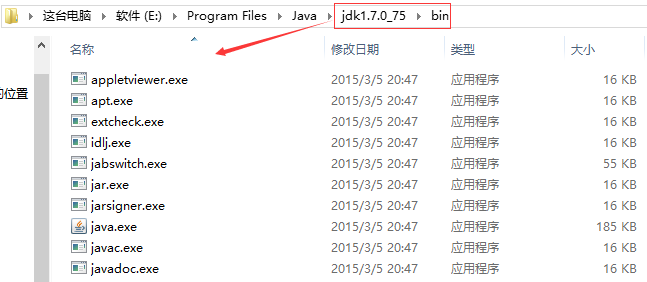
這些都是JDK包含的工具,通過配置JDK的變量環境,我們可以方便地調用這些工具及它們的命令。
JDK包含的基本工具主要有:
- javac:Java編譯器,將源代碼轉成字節碼。
- jar:打包工具,將相關的類文件打包成一個文件。
- javadoc:文檔生成器,從源碼注釋中提取文檔。
- java:運行編譯后的java程序。
2.3、配置Windows上JDK的變量環境 為了配置JDK的系統變量環境,我們需要設置兩個系統變量,分別是JAVA_HOME,Path。下面是這兩個變量的設置。
1、JAVA_HOME
先設置這個系統變量名稱,變量值為JDK在你電腦上的安裝路徑:E:\Program Files\Java\jdk1.7.0_75創建好后則可以利用%JAVA_HOME%作為JDK安裝目錄的統一引用路徑。
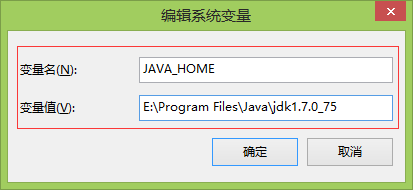
2、Path
PATH屬性已存在,可直接編輯,在原來變量后追加:;%JAVA_HOME%\bin
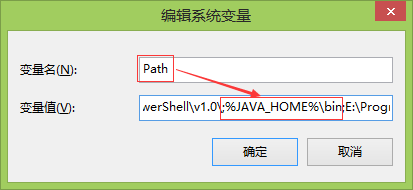
JDK環境變量的配置做Java開發的人都應該會,這里就不細講了!
2.4、Android Studio下載
下載地址:http://developer.android.com/sdk/index.html,注意,下載Android Studio要FQ才行
下載完成之后,得到一個如下圖所示的安裝包:
2.5、Android Studio安裝
下載完成后,就可以開始安裝了,用鼠標雙擊android-studio-bundle-135.1740770-windows.exe啟動安裝程序,Android Studio安裝過程如下圖所示:
AndroidStudio是集成了Android SDK的,所以在安裝的時候記得勾選上Android SDK
這個安裝過程有點久,需要一點時間。
2.6、啟動運行Android Studio
Android Studio啟動過程如下圖所示:
第一次啟動AndroidStudio時,需要設置一下SDK的安裝目錄,因此會彈出如下圖所示的對話框,
設置Android SDK的安裝目錄,如下圖所示:
打開AndroidStudio之后,默認會幫我們創建一個app的項目,如下圖所示:
運行這個默認創建好的項目,為了運行方便,我們直接使用真機作為模擬器運行,如下圖所示:
注意,使用真機調試時,手機必須開啟USB調試模式才行,如下圖所示:
在手機上面的運行結果如下圖所示:
手機上顯示應用的桌面上也顯示出了我們這個Android應用的圖標,如下圖所示:
到此,使用Android Studio搭建Android集成開發環境的工作就全部完成了,測試也通過了!
三、Android Studio的簡單使用3.1查看安裝好的Android SDK
已經安裝好的Android SDK版本如下圖所示:
我們可以看到,截止到今天為止,Anddroid的版本已經更新到Android5.1(API22)了,更新速度真的很快啊,Android5.1(API22)的相關內容現在還是處于【Not installed】狀態,也就是還沒有下載和安裝,SDK Manager默認已經選中Android5.1(API22)的全部內容,我們如果想在Android5.1(API22)的平臺下開發Android應用,那么可以下載Android5.1(API22)的相關內容,如下圖所示:
默認下載和安裝好的Android5.0.1的開發包已經滿足我們開發Android應用的需求了,如下圖所示:
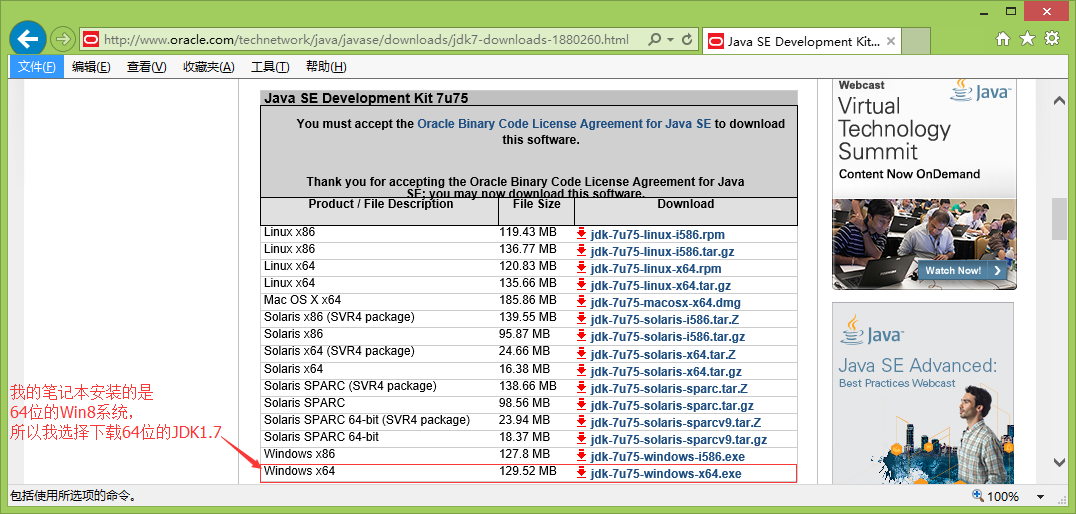

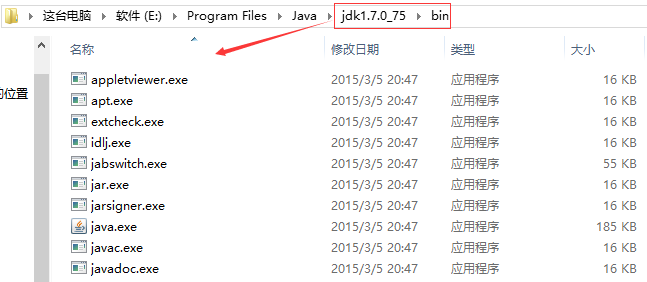
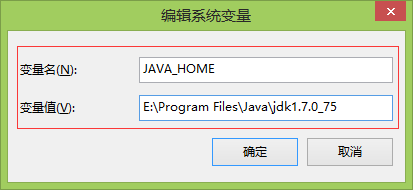
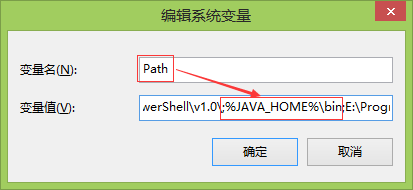
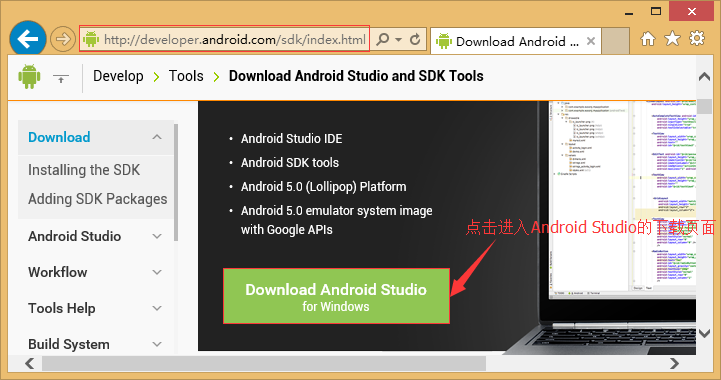
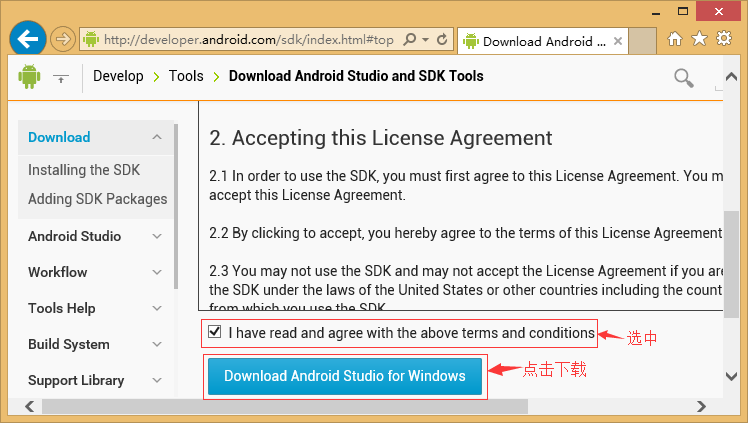
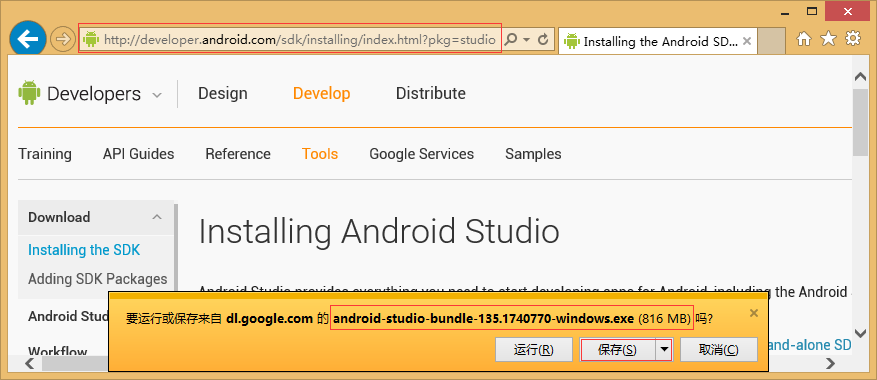


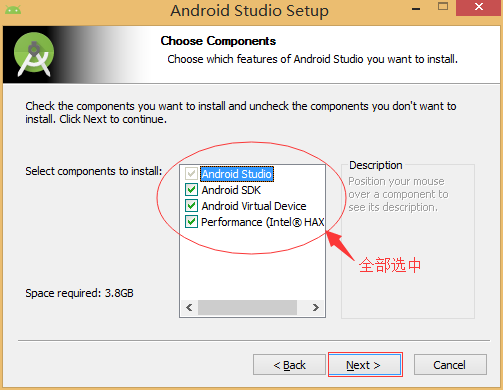
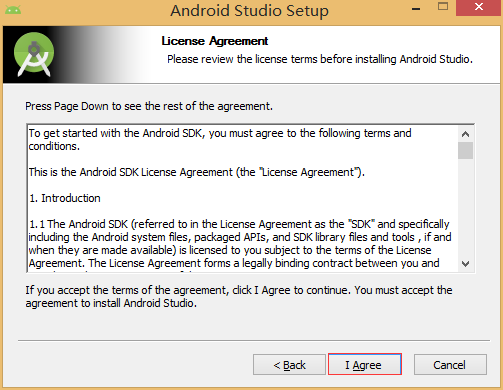
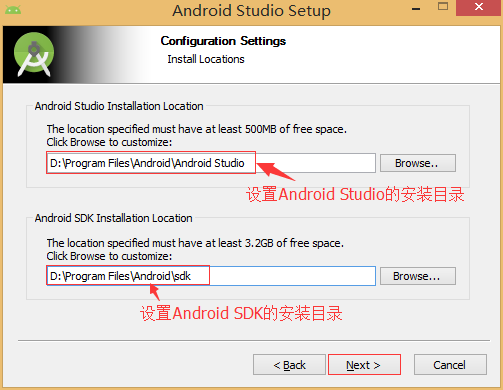
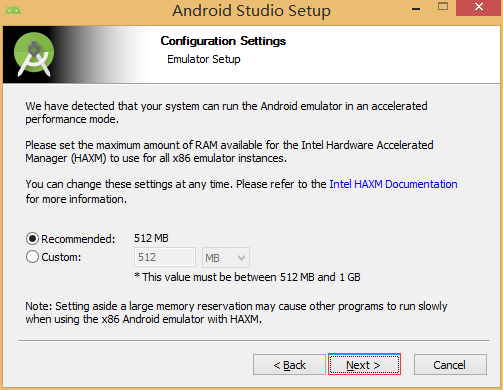
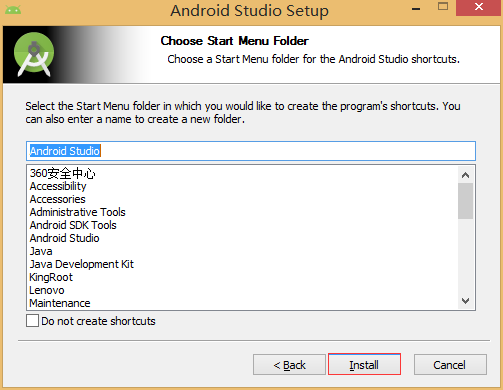
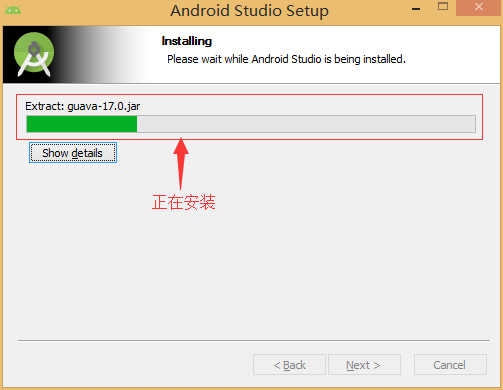
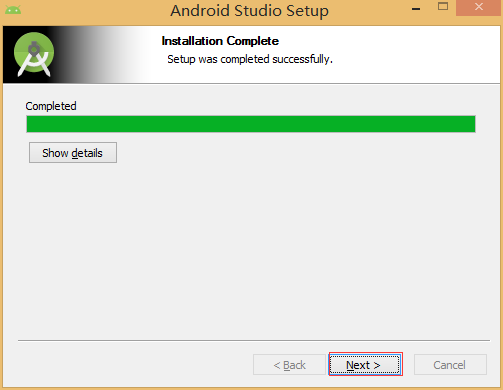
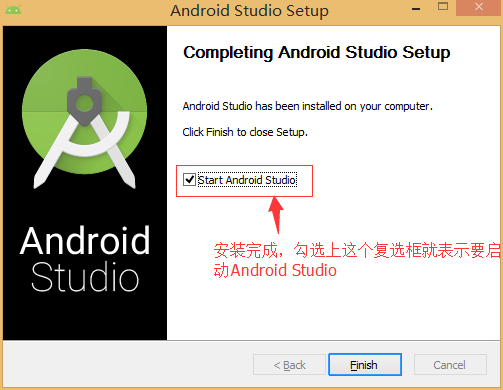
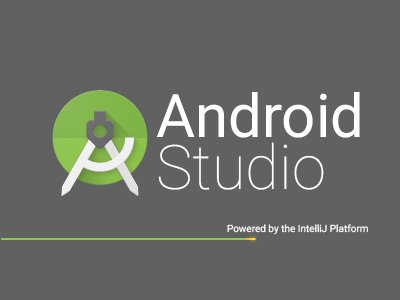
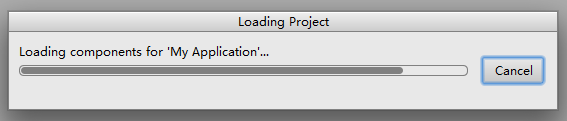
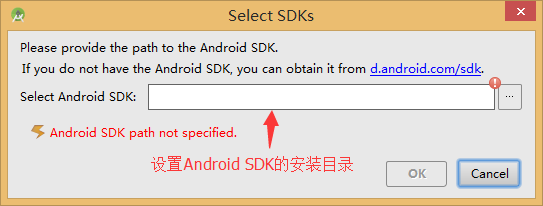

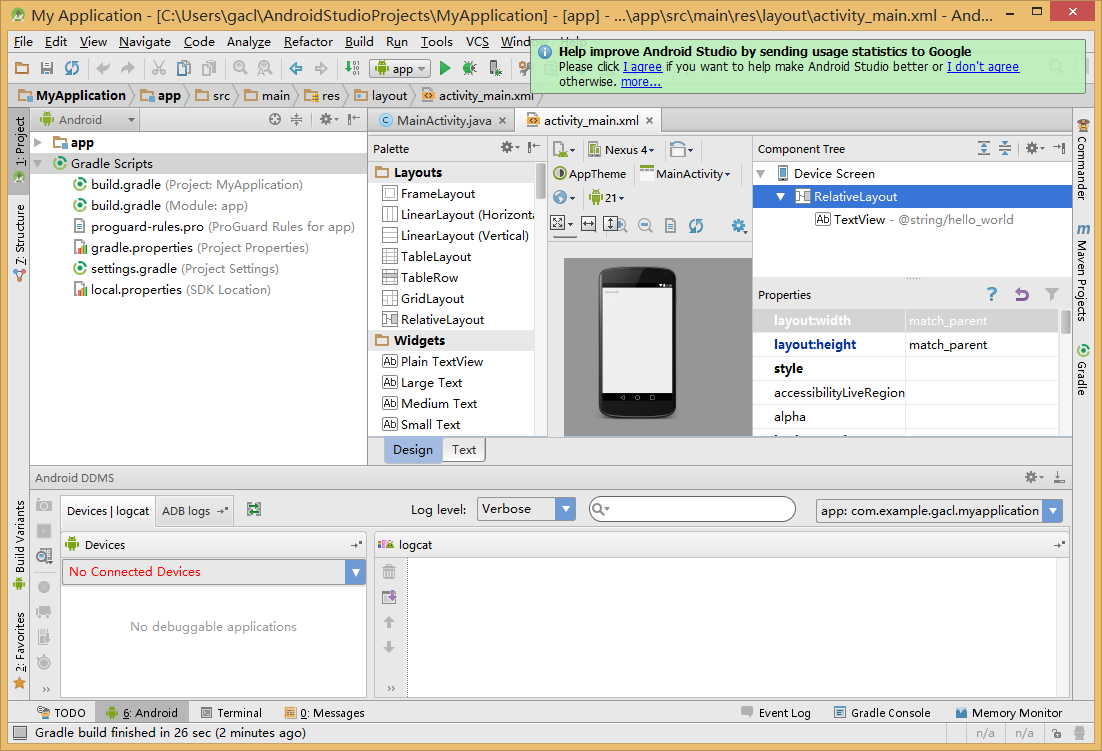
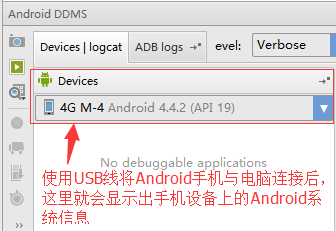
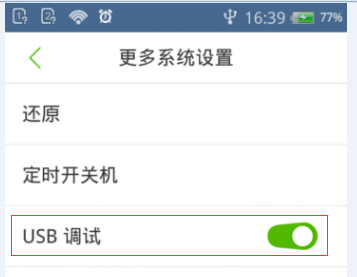
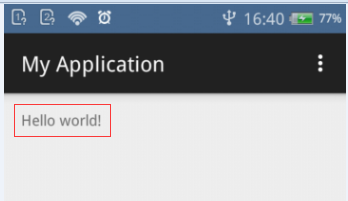
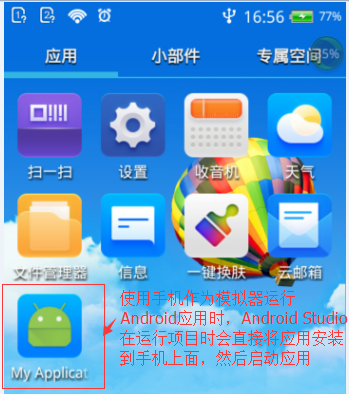
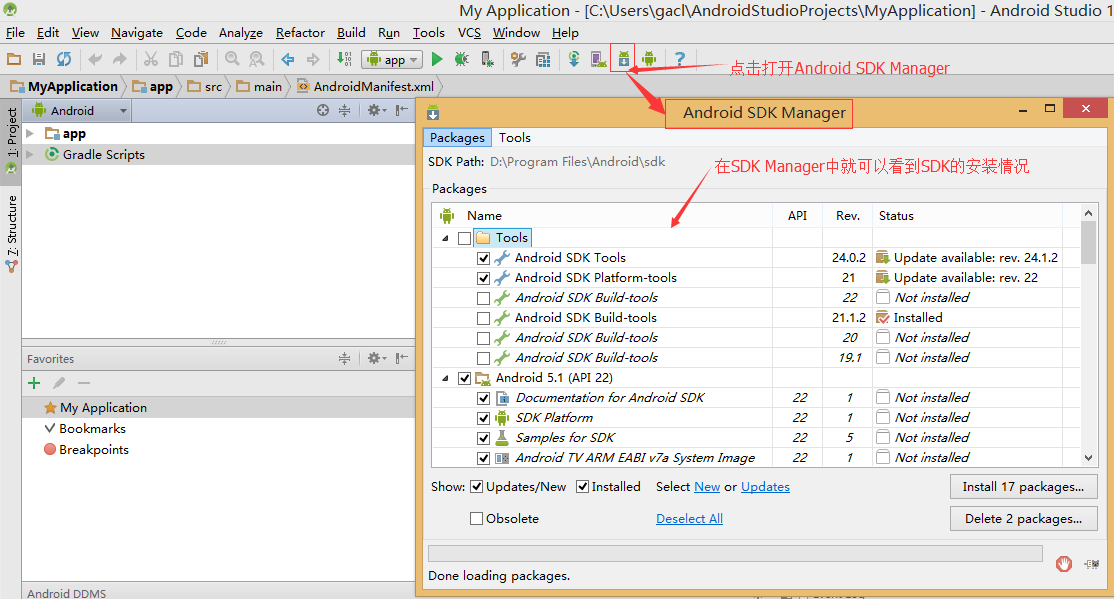
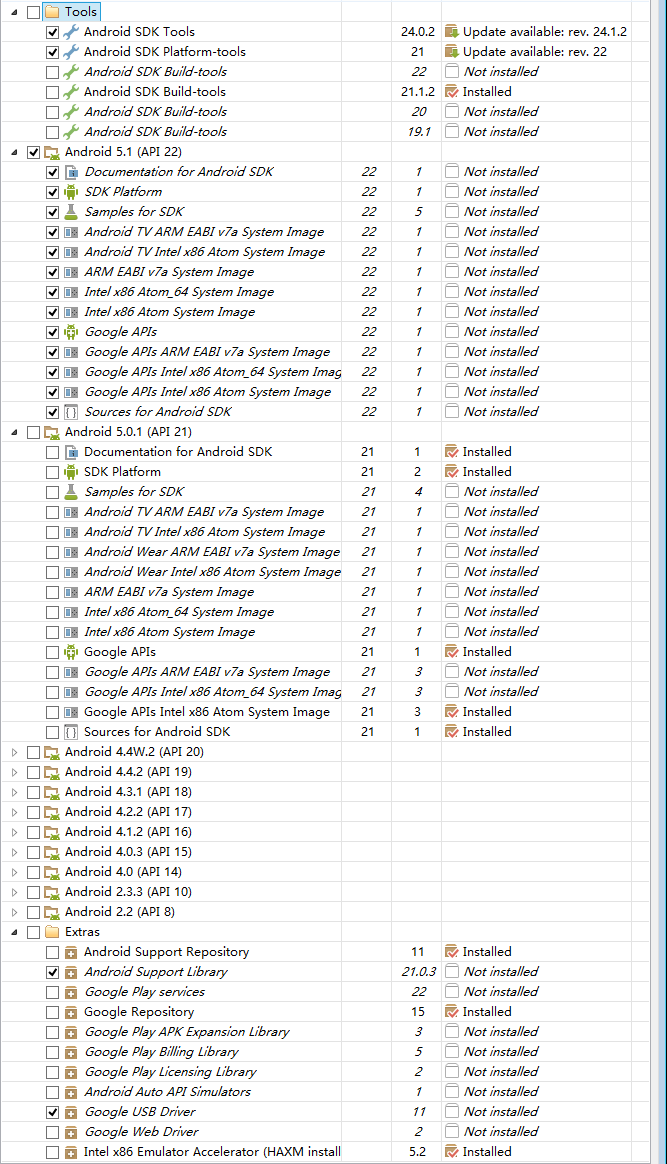
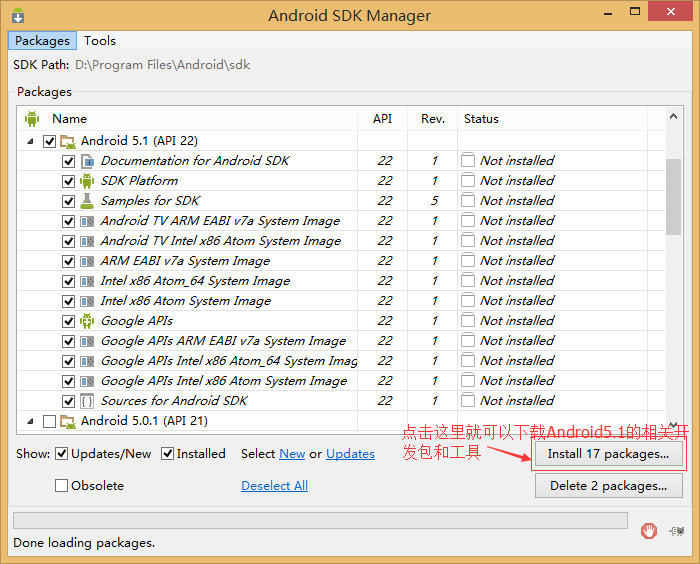
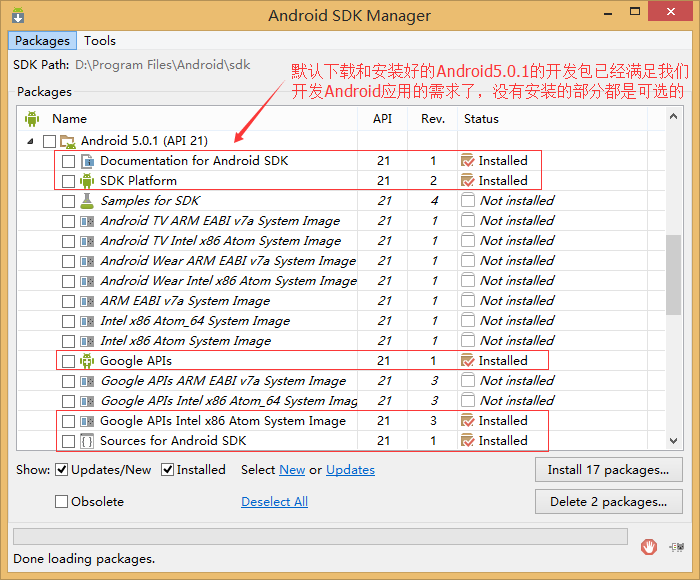
![[Oracle]UNIX與Windows 2000上Oracle的差異(I)](http://pic.xiahunao.cn/[Oracle]UNIX與Windows 2000上Oracle的差異(I))




)
;和return false;)



)

)



)


